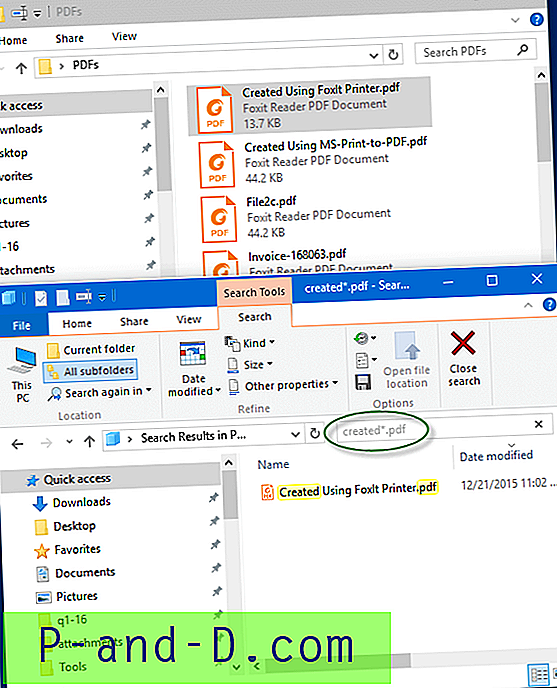Wake-on-LAN (WOL) er en Ethernet-nettverksstandard som gjør det mulig å slå på en avstengt datamaskin eksternt. De nyeste hovedkortene som har en integrert Ethernet-kontroller støtter denne funksjonen. Du kan aktivere Wake-on-LAN-funksjonen i Power Management-delen på hovedkortets BIOS. Wake-on-LAN kan slå på en datamaskin på det samme lokalnettverket eller et annet sted via internett.
Slik fungerer Wake-on-LAN; Måldatamaskinen slås av med nok strøm forbeholdt bare for at nettverkskortet skal fungere. Den lytter etter et lite stykke innkommende data kalt “magi-pakken”. Når nettverkskortet mottar en gyldig magisk pakke, starter datamaskinen opp. Denne datapakken er 102 byte bestående av “FF FF FF FF FF FF FF” etterfulgt av 16 repetisjoner av lyttenettverkets MAC-adresse. Wake-on-LAN starter datamaskinen fra sin "av" tilstand og er som å trykke på strømknappen for å slå den på og starte opp som normalt. Det er ikke til å forveksle med å vekke datamaskinen fra ventemodus eller søvn. Her er flere måter du kan slå på en datamaskin ved hjelp av Wake-on-LAN fra ditt lokale nettverk eller eksternt over internett.
Våkn opp på LAN via Local Area Network
Disse verktøyene lar deg sende magipakken og starte en annen datamaskin i ditt lokale nettverk.
1. Nirsoft WakeMeOnLan
WakeMeOnLan er et annet nyttig og bærbart verktøy fra NirSoft som viser en liste over datamaskiner i nettverket og lar deg slå på en eller alle av dem med et klikk på en knapp. Skann nettverket ved å trykke på F5, så viser alle tilkoblede datamaskiner. For en datamaskin du vil sende den magiske pakken til, må du enten forsikre deg om at den er på før du skanner eller legge den til manuelt fra Fil-menyen (Ctrl + N).

Velg datamaskinen du vil starte, og klikk Wake-knappen (F8). Listen over datamaskiner er lagret og lastes inn neste gang du starter programmet. Alternativer som å endre port, sende magiske pakker xx ganger og kringkastingsadresse kan endres i innstillingene. WakeMeOnLan har kommandolinjealternativer, og en datamaskin kan startes enten med IP-adresse, navn, MAC-adresse eller til og med den forhåndsdefinerte tekstbeskrivelsen du gir den.
Last ned WakeMeOnLan
2. WakeOnLANx
WakeonLANx er et kompakt og bærbart verktøy som kan utføre en rekke oppgaver i tillegg til Wake-on-LAN. Disse inkluderer pinging av måldatamaskiner, ekstern omstart / avslutning, henting av siste oppstartstid, bruk av stasjonsplassbruk eller servicestatus, start av en ekstern desktopforbindelse og oppretting av en tidsplan for eksterne oppstarter og avstengninger.
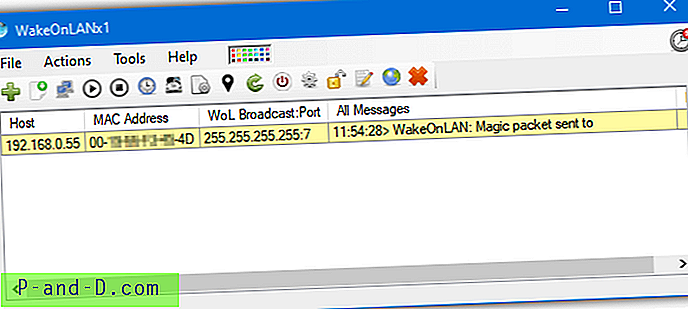
Å legge til en ekstern datamaskin er ikke automatisk, og du må gjøre det manuelt. Klikk på Legg til-knappen og oppgi bare en MAC-adresse eller IP-adresse og deretter MAC-adresse på samme linje. Sørg for å legge en hasj (#) før en hvilken som helst MAC. For eksempel vil “# 00-24-75-41-4F-9A” eller “192.168.0.10 # 00-24-75-41-4F-9A” fungere. Sendingsadressen og porten kan endres ved å høyreklikke på en av oppføringene.
Last ned WakeOnLANx
3. FUSJONVOL
Dette gratis verktøyet går tilbake til 2005, men fungerer fortsatt bra. Vi er ikke sikre på hvorfor det bare kommer som et installasjonsprogram fordi FUSION WOL er en frittstående kjørbar på 125 kB. Siden verktøyet stort sett har blitt forlatt av utvikleren, har vi zippet opp filen (og dens PDF-hjelp) for å gjøre den bærbar.
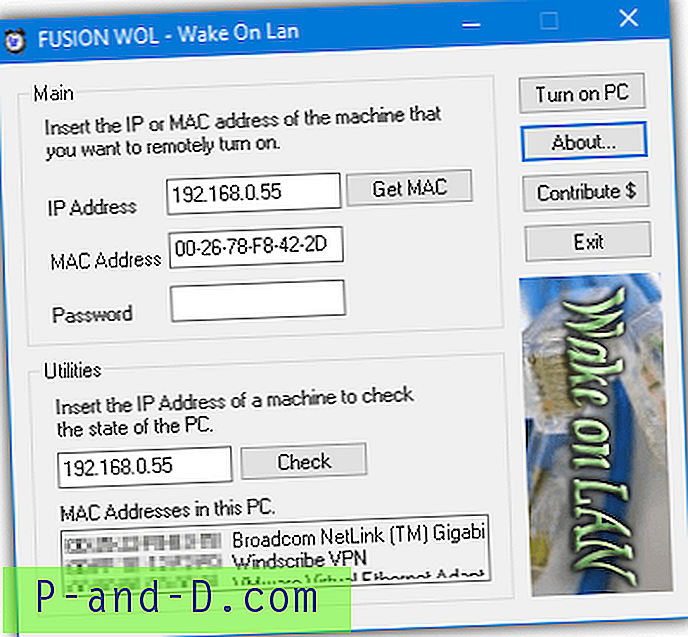
Du trenger bare å oppgi en MAC-adresse for å slå på en annen datamaskin. Hvis du ikke vet hva det er, oppgir du IP-adressen og klikker på Hent MAC. FUSION WOL har muligheten til å hente MAC-adressen fra en IP-adresse, selv om måldatamaskinen er av. Passordboksen kan stå tom, med mindre du vet at det er behov for det. Når du skriver inn en IP-adresse nederst, vil du fortelle deg om måldatamaskinen for øyeblikket er av eller på.
Last ned Fusion WOL (Portable)
Våken-på-LAN over Internett (Wake-on-WAN)
Sørg for å konfigurere ruteren din til å videresende den nødvendige UDP-porten til datamaskinen du vil starte opp, eller den vil ikke fungere. Det anbefales å bruke en port som 9 eller 7, selv om du kan bruke nesten hvilken som helst port du ønsker. Se PortForward.com for hvordan du konfigurerer portvideresending for ruteren din.
4. Depicus Wake on Lan
Depicus Wake on Lan er et lite og bærbart verktøy som kan starte opp en datamaskin ved hjelp av Wake-on-LAN over internett eller over det lokale nettverket.
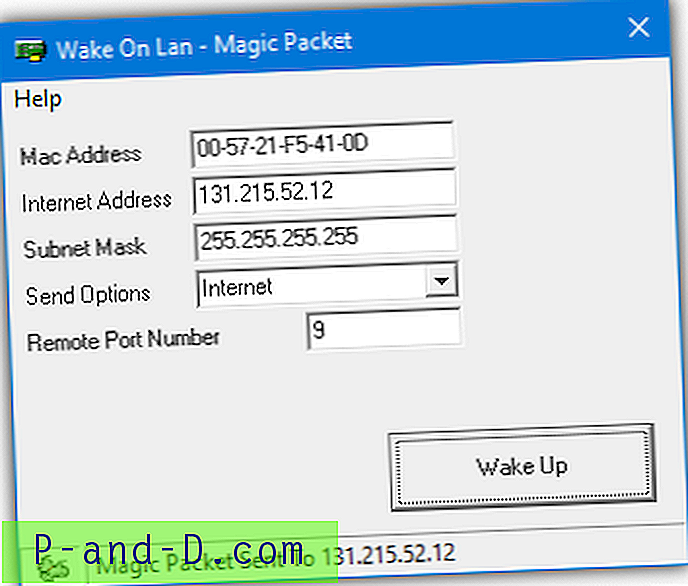
Bare velg Internett eller Lokalt undernett fra rullegardinmenyen og skriv inn MAC-adressen, IP-adressen eller vertsnavnet, undernettmasken (vanligvis 255.255.255.255) og porten. Hvis du bruker Wake-on-LAN lokalt, trenger ikke internettadressefeltet fylles ut.
Last ned Depicus Wake på Lan
5. SoftPerfect nettverksskanner
Dessverre gikk Network Scanner full shareware tilbake i 2016, men den forrige freeware-versjonen fungerer fortsatt bra. Dette verktøyet kan utføre en rekke oppgaver som å skanne, pinge og få detaljert informasjon om eksterne datamaskiner, oppdage delte mapper og fjern standby / avslutning. WOL gjøres via Wake-on-LAN Manager, som du kan komme til fra verktøylinjen eller Alternativer-menyen.
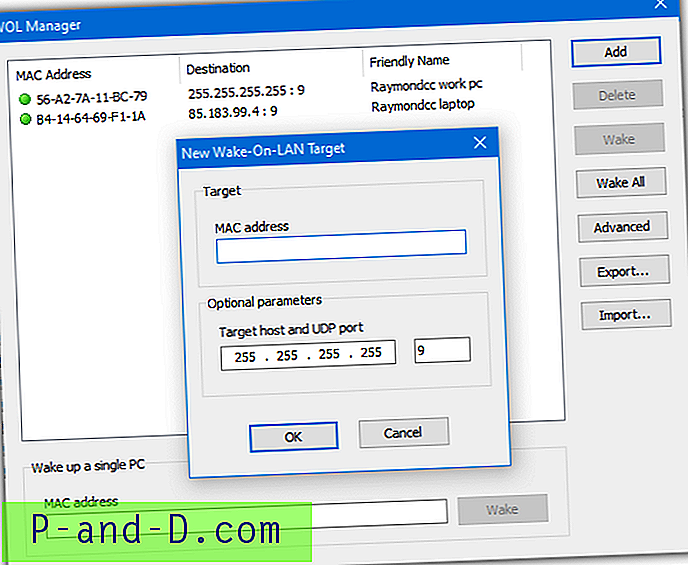
For å våkne på LAN via internett, klikker du på Legg til og velger IPv4, skriver inn MAC-adressen til måldatamaskinen, dens eksterne IP-adresse og porten. Skriv inn et vertsnavn i stedet for en IP-adresse hvis du valgte det alternativet. For å starte en lokal datamaskin trenger du bare å legge til MAC-adresse og port, må målverten være i fred. Du kan også vekke en enkelt datamaskin med bare MAC-adressen fra bunnen av WOL Manager.
Last ned SoftPerfect Network Scanner (gratisversjon)
Hvis du ikke klarer å slå på datamaskinen eksternt ved hjelp av noen av verktøyene som er oppført ovenfor, må du sørge for at datamaskinen din er Wake-On-LAN klar ved å sjekke systeminnstillingene. Det er også 5 flere måter å fjernaktivere en datamaskin med Wake-on-LAN. Finn ut mer på side 2.
1 2Neste › Se alt